今天來分享一個 Excel 的小技巧,讓你輕鬆解決一個常見的問題:如何讓 Excel 工作表中空白的儲存格不顯示惱人的「0」?
問題描述
解決方案
複製原公式: 首先,複製你原本用來連結儲存格的公式,例如 =工作表1!A1。 使用 IF 函數: 將複製的公式嵌入 IF 函數中,並判斷被連結的儲存格是否為空白。如果儲存格為空白,則顯示空白;否則,顯示儲存格的實際值。 公式如下: 這個公式的意思是: 如果 工作表1!A1 等於空白 (""),則顯示空白 ("")。 否則,顯示 工作表1!A1 的值。
向下複製公式: 將修改後的公式向下複製到所有需要連結的儲存格。
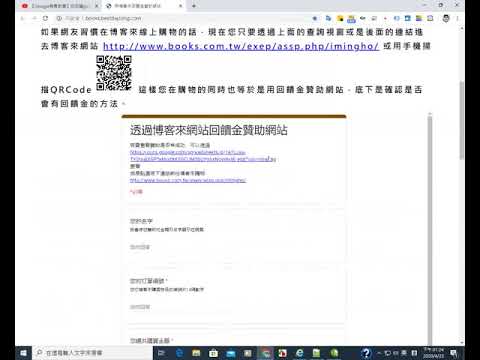

沒有留言:
張貼留言
注意:只有此網誌的成員可以留言。